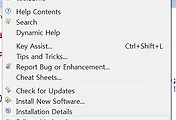이클립스 다운.
우리에게 필요한 것은
1. 이클립스 다운로드
2. 자바 JDK 설치 후 환경변수 설정
이클립스만 설치 한다고 해서 이클립스가 되는 건 아니랍니다 J
이클립스 다운로드 홈페이지
환경에 맞는 다운로드 부탁드립니다 ^^
저는 EE Developers 를 64bit로 다운 !
korea~블라블라 클릭 ㅎㅎ
누르기만 하면 다운 완료~
이클립스는 따로 설치실행파일이 없어서 압축만 풀어주면 됩니다. :)
단, java가 설치되어있는 드라이브에 압축을 풀어줍니다.
저는 java를 C드라이브에 설치했으므로 C드라이브에 압축을 풀었습니다
자 이제 환경변수 설정을 해야 합니다.
내 컴퓨터(우클릭)>속성>고급시스템설정을 누르면
다음과 같은 창이 뜹니다. 그러면 고급>환경변수 클릭
시스템변수>새로만들기 클릭.
변수이름: JAVA_HOME
변수값: C:\Program Files\Java\jdk1.7.0_71
(JDK 경로를 입력해주세요~)
그리고 나서, 시스템변수에서 Path를 편집클릭
다음과 같이 변수의 마지막 값에
세미클론(;)을 붙여준 뒤 %JAVA_HOME%\bin을 추가로 붙여줍니다.
다음으로.
시스템변수>새로만들기 클릭후
변수이름:CLASSPATH
변수값:%JAVA_HOME%lib\tools.jar
를 적어줍니다
환경변수 설정이 끝났습니다!
확인-확인-확인 누르셔서 빠져 나오세요~
cmd창에 java 혹은 javac를 쳐보면 다음과 같이 반응이 나오게 됩니다 ^^
java –version 명령어로 java 버전도 확인하세요~
이상 eclipse 다운로드 및 환경변수 설정 포스팅 이었습니다 ^^
이제 열심히 코딩하는 일만 남았답니다 ^^ ㅋ ㅋ ㅋㅋㅋㅋㅋ
'Tip & Tech > Tech' 카테고리의 다른 글
| [SVN 에러] is already a working copy for a different URL 해결방법 (0) | 2016.07.01 |
|---|---|
| [MAVEN] maven 사용방법/메이븐 디펜던시 추가/dependency 추가 사이트 (0) | 2016.06.30 |
| [SVN] 프로젝트 형상관리를 위한 SVN(subversion) 설치방법 / 다중 저장소 설정 / 리눅스 SVN 설치 (0) | 2016.06.28 |
| [yobi] yobi란 무엇일까 (0) | 2015.01.29 |
| [Git] Eclipse에서 Git 설치 및 사용방법 (0) | 2015.01.29 |